
소상공인 지킴 자금 신청 필요 서류로 사업자등록증명원이 필요하더라고요.
사업자등록증명원은 사업내역을 증명받고자 하는 서류로, 요즘엔 홈택스에서 간편하게 사업자등록증명 인터넷 발급이 가능해서 참 편리한 세상이구나 싶네요.
홈택스에서 사업자등록증명 인터넷발급 받고, PDF로 저장하는 방법 알려드릴게요!
사업자등록증명 인터넷 발급방법
1. 홈택스 홈페이지 접속 후, 공동인증서로 로그인해주세요. 간편 인증(민간 인증서) 말고, 꼭 공동 인증서로 로그인해주세요. (은행 또는 증권사에서 발급한 공동 인증서)

2. 민원증명 - 사업자등록증명 버튼을 눌러주세요. 위에 사업자등록증 재발급과 사업자등록증명 차이점이 궁금하실 텐데요, 사업자등록증 재발급은 분실, 훼손으로 인한 재발급 신청이므로 사업자등록증명과 헷갈리지 않게 주의하세요!

3. 기본 인적사항에서 사업자등록번호 옆 아래 방향 화살표시를 누르고 본인의 사업자등록번호를 선택해주세요. 사업자등록번호를 선택하면 기본적인 인적사항은 자동으로 입력됩니다.
신청내용과 수령방법을 목적에 맞게 선택해주고, '신청하기' 버튼을 눌러주세요.
* 관공서 제출 시 PDF 파일로 사업자등록증명이 필요한 분은 수령방법 - 인터넷 발급(프린터 출력)으로 선택해주세요.
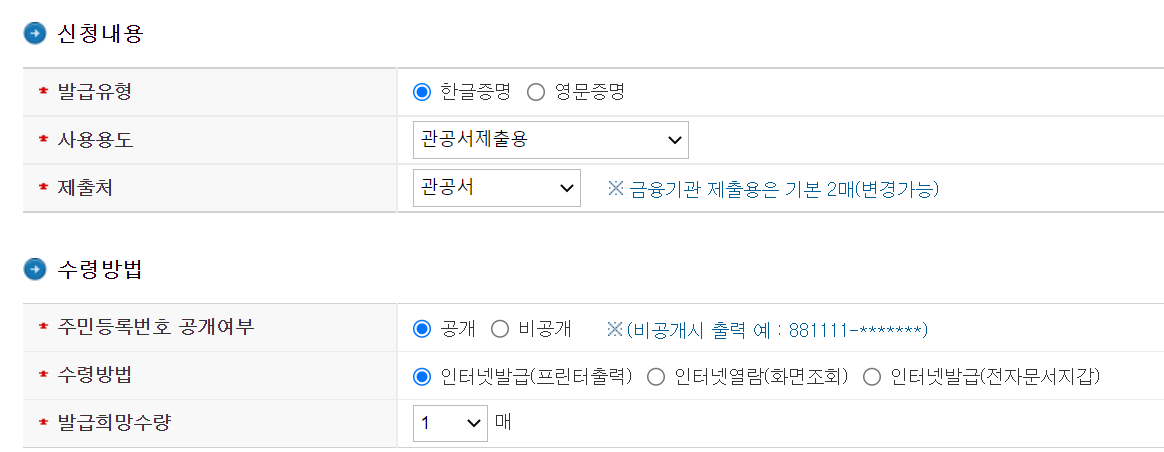
4. 발급번호 아래 항목에 0000-000-0000-000 번호를 누르면 사업자등록증명 확인할 수 있어요.
PDF 파일 저장을 하려면 우선 상단 'A' 프린터 버튼을 누르고, 인쇄창이 뜨면 (오른쪽 사진 참고) 'PDF로 저장'으로 변경 후 '저장' 버튼을 누르면 PDF 파일 저장됩니다.
저는 PDF 파일을 보통 바탕화면에 저장하는데 파일 저장 시 반드시 저장한 파일 위치를 잘 기억해주세요!
* 사업자등록증명원 프린터 출력 시, 본인 컴퓨터와 연결된 프린터를 선택하고 '인쇄하기' 버튼을 눌러주세요.


홈택스 사업자등록증명원 발급방법, 사업자등록증명원 PDF 저장에 대해서 알아봤습니다. 홈택스 홈페이지에서 간단하게 민원서류 발급으로 빠른 일처리가 가능해졌네요.




댓글